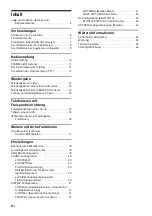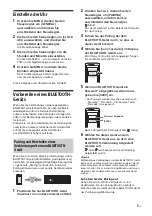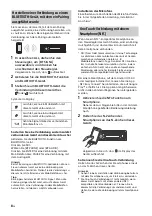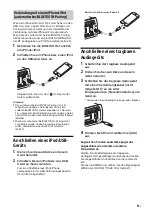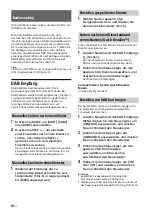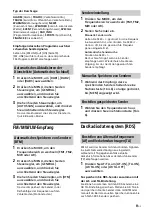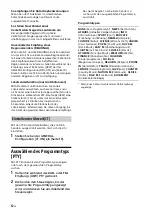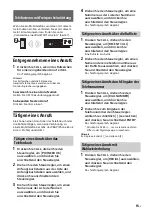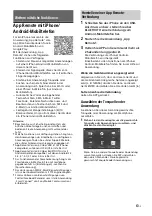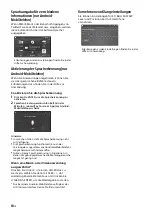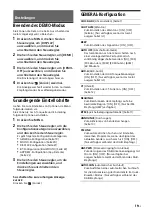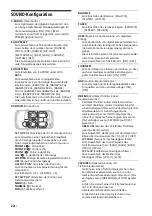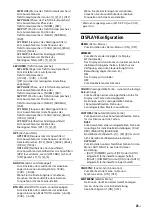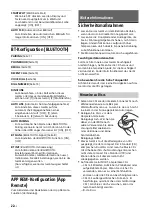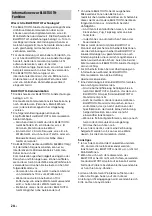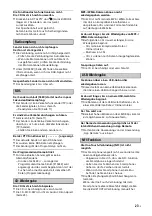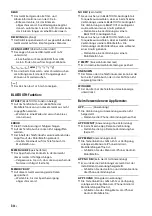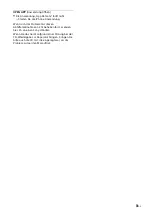17
DE
App Remote mit iPhone/
Android-Mobiltelefon
Für ein iPhone müssen Sie die
Anwendung „App Remote“ vom
App Store herunterladen, für ein
Android-Mobiltelefon von
Google Play.
Mit der Anwendung „App
Remote“ stehen die folgenden
Funktionen zur Verfügung:
Starten und Steuern kompatibler Anwendungen
auf einem iPhone/Android-Mobiltelefon von
diesem Gerät aus.
Steuern der Signalquelle dieses Geräts vom
iPhone/Android-Mobiltelefon aus mit einfachen
Fingerbewegungen.
Starten einer Anwendung/Tonquelle oder
Suchen nach einem Schlüsselwort in der
Anwendung durch Sprechen eines Worts oder
einer Phrase ins Mikrofon (nur Android-
Mobiltelefon).
Automatisches Vorlesen eingehender
Textnachrichten, SMS, E-Mails, Twitter-,
Facebook-, Kalender-Nachrichten usw. und
Beantworten von Textnachrichten, SMS und
E-Mails (nur Android-Mobiltelefon).
Festlegen der Klangeinstellungen (EQ10,
Balance/Fader, Hörposition) dieses Geräts über
ein iPhone/Android-Mobiltelefon.
Hinweise
Beachten Sie aus Sicherheitsgründen stets die
örtlichen Verkehrsregeln und -vorschriften und
bedienen Sie die Anwendung nicht während der
Fahrt.
Welche Funktionen zur Verfügung stehen, hängt von
den Anwendungen ab. Einzelheiten zu verfügbaren
Anwendungen finden Sie auf der Support-Website,
die auf der hinteren Umschlagseite angegeben ist.
App Remote Version 2.0 über USB ist mit iPhones
kompatibel, auf denen iOS 5/iOS 6 installiert ist.
App Remote Version 2.0 über BLUETOOTH ist mit
Android-Geräten kompatibel, auf denen Android 2.2,
2.3, 3.*, 4.0, 4.1 oder 4.2 installiert ist.
Das Funktionieren der Spracherkennung hängt vom
Smartphone ab. Wechseln Sie am Smartphone
gegebenenfalls zu [Einstellungen] – wählen Sie
[Spracherkennung].
Das Vorlesen von SMS/E-Mails/Benachrichtigungen
ist nur bei Android-Geräten mit TTS Engine möglich.
Für das Vorlesen von Benachrichtigungen von
Twitter/Facebook/Kalender usw. ist die Anwendung
„Smart Connect“ von Sony Mobile Communications
erforderlich.
1
Schließen Sie das iPhone an den USB-
Anschluss an bzw. stellen Sie über
BLUETOOTH eine Verbindung zum
Android-Mobiltelefon her.
2
Starten Sie die Anwendung „App
Remote“.
3
Halten Sie APP an diesem Gerät mehr als
2 Sekunden lang gedrückt.
Die Verbindung zum iPhone/Android-
Mobiltelefon wird hergestellt.
Einzelheiten zu den Funktionen am iPhone/
Android-Mobiltelefon finden Sie in der Hilfe zur
Anwendung.
Wenn die Gerätenummer angezeigt wird
Vergewissern Sie sich, dass an diesem Gerät und
am mobilen Gerät die gleiche Nummer angezeigt
wird (z. B. 123456), drücken Sie dann an diesem
Gerät ENTER und wählen Sie am mobilen Gerät [Ja].
So trennen Sie die Verbindung
Halten Sie APP gedrückt.
Auswählen der Tonquelle oder
Anwendung
Sie können über dieses Gerät die gewünschte
Tonquelle oder Anwendung am Smartphone
auswählen.
1
Drehen Sie den Steuerregler, um die gewünschte
Tonquelle oder Anwendung auszuwählen, und
drücken Sie den Steuerregler.
Wenn Sie eine andere Tonquelle oder Anwendung
auswählen wollen, drücken Sie SRC und wählen
dann durch Drehen des Steuerreglers die
gewünschte Tonquelle oder Anwendung aus.
Weitere nützliche Funktionen
Herstellen einer App Remote-
Verbindung